Comment configurer votre Samsung Music Frame

Le Samsung Music Frame est un haut-parleur sans fil intégré dans un cadre photo personnalisable. Le Music Frame peut être posé sur un meuble comme un cadre photo traditionnel ou fixé à un mur de la maison. Une fois votre Music Frame installé, vous pouvez consulter notre guide de connexion pour en savoir plus sur le fonctionnement du Music Frame.
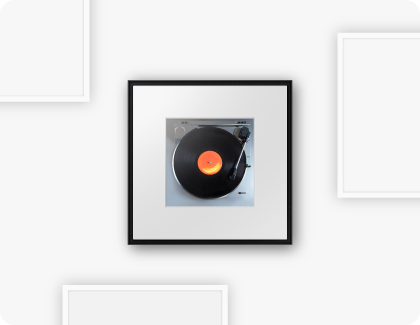
Le "Music Frame" peut être placé n'importe où dans votre intérieur. Par exemple, vous pouvez le combiner avec d'autres cadres ou meubles pour créer une esthétique homogène. La photo du cadre peut également être remplacée par d'autres photos ou par un tableau décoratif pour personnaliser davantage votre salon, votre cuisine, votre chambre à coucher ou toute autre pièce de votre maison.
Les éléments suivants sont inclus dans le "Music Frame" :

● Indicateur LED : Le voyant LED clignote, brille ou change de couleur en fonction du mode ou de l'état en cours de l'appareil.
● Bouton multifonction : Lorsque l'appareil est en mode veille, vous pouvez appuyer sur le bouton Multifonction pour allumer l'appareil. Chaque fois que vous appuyez sur le bouton, le mode de fonctionnement en cours change.
● Bouton de volume : Vous pouvez régler le volume de l'appareil à l'aide de ce bouton.
● Bouton Mic On/Off : Vous pouvez activer ou désactiver le microphone à l'aide de ce bouton.
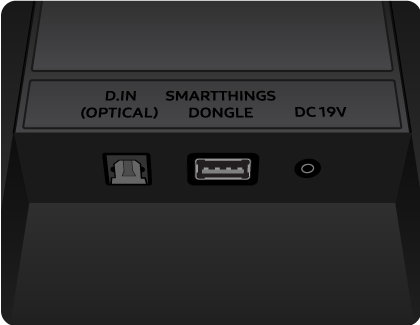
- D. IN Port optique : Se connecte à un port de sortie numérique sur un appareil externe.
- Port DC 19V : Connectez un adaptateur d'alimentation CA/CC à l'appareil.
- Port SmartThings Dongle : Vous pouvez connecter un dongle SmartThings et utiliser les fonctions du SmartThings Hub.
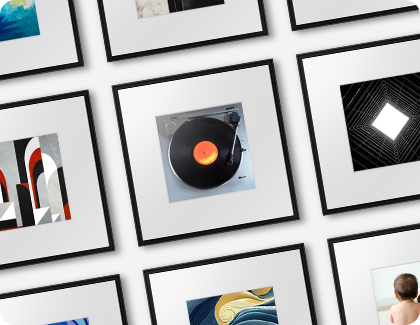
Vous pouvez suivre les étapes suivantes pour remplacer la photo dans le Frame Photo :
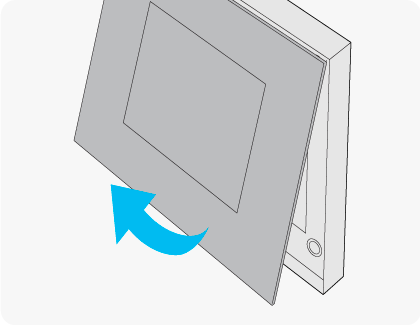
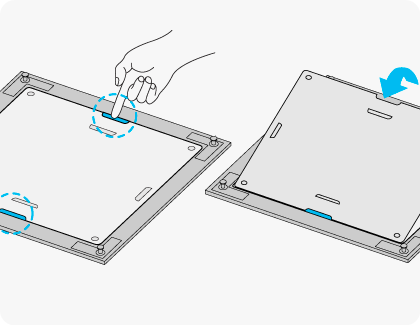
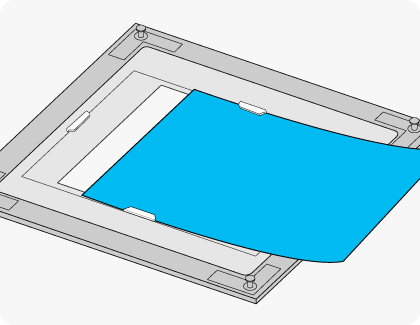
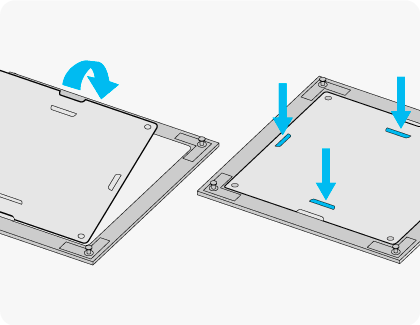
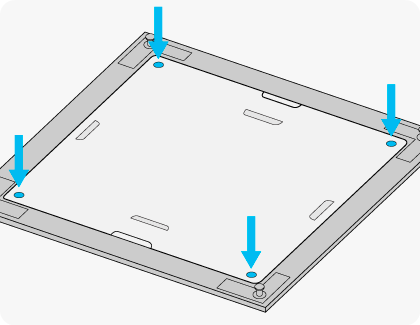
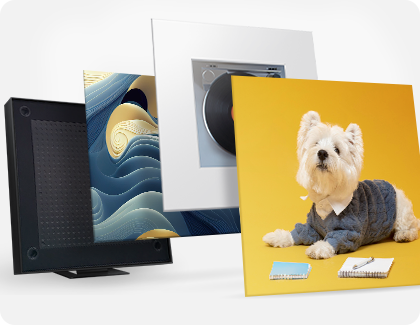
Vous pouvez également remplacer le cadre photo par un Art Panel. Veuillez suivre les étapes suivantes.
Notes :
● Les Art Panels sont vendus séparément. Ils ne sont pas inclus avec le produit au moment de l'achat.
● Le Art Panel doit mesurer 330,0 mm x 330,0 mm x 5,0 mm.
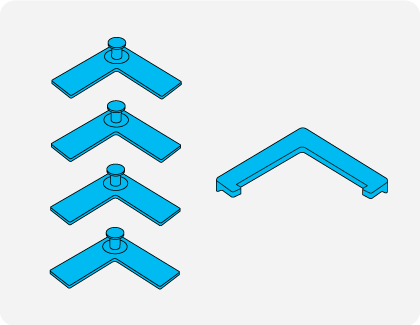
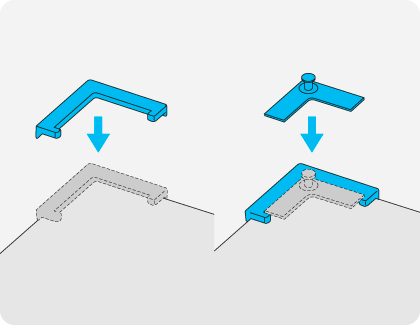
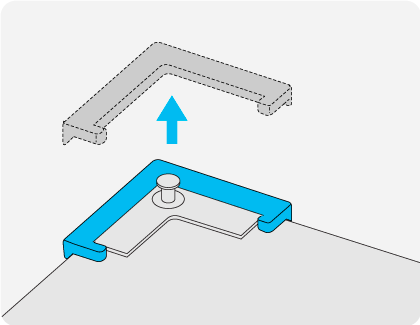
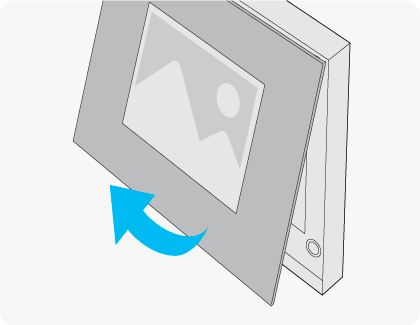
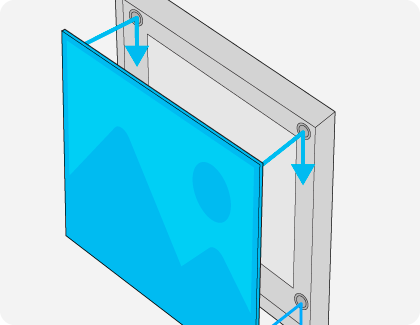
Les vidéos suivantes vous aideront à configurer votre Music Frame.
Comment configurer votre Samsung Music Frame
Comment connecter et contrôler votre Samsung Music Frame
Merci pour votre avis
Veuillez répondre à toutes les questions.
Code to Open Chat Window